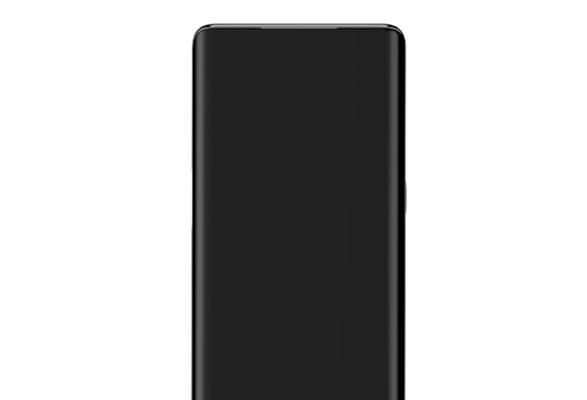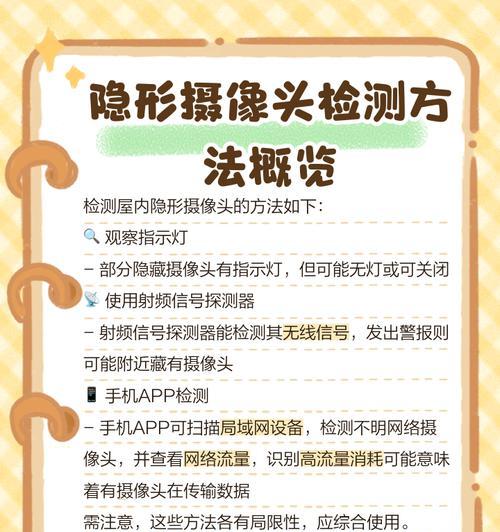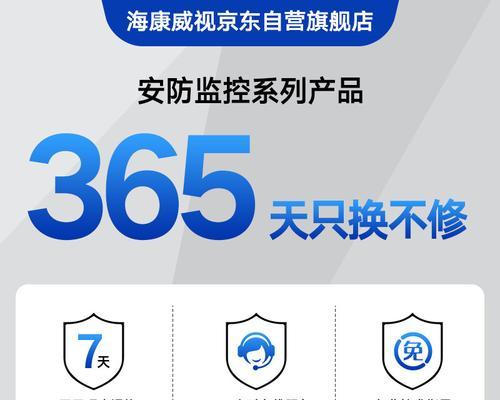随着科技的进步,利用手机对家庭或工作场所进行远程监控已成为可能。但怎样将手机与摄像头联网,并成功进行远程监控呢?本文将为您提供一个全面的指导,帮助您轻松实现这一过程。
如何将手机与摄像头联网
选择合适的摄像头
在联网之前,首先需要选购一个支持远程监控的摄像头。市面上的监控摄像头大致可分为两类:一类是传统的监控摄像头,需要通过电脑进行设置和访问;另一类是智能监控摄像头,可以直接通过手机进行控制和观看。
搭建网络环境
为确保摄像头和手机都能联网,需要建立一个稳定的网络环境。在家庭中,这通常意味着需要一个有效的Wi-Fi网络。
连接摄像头至网络
大部分智能监控摄像头都配备有Wi-Fi指示灯和一个安装向导。按照以下步骤进行:
1.将摄像头放置在需要监控的位置。
2.通过手机或电脑连接摄像头自带的Wi-Fi信号。
3.打开摄像头的设置应用或网页界面,选择您的家庭Wi-Fi网络。
4.输入Wi-Fi密码,确保摄像头连接到您的家庭网络。
下载并安装监控应用程序
现代智能监控摄像头通常都有对应的手机应用程序,通过这个应用程序,您可以远程控制摄像头并查看实时监控画面。以下是下载和安装应用程序的步骤:
1.在手机的应用商店中搜索摄像头品牌的官方应用。
2.下载并安装应用程序至您的手机。
3.打开应用程序,根据指引注册或登录您的账户。
将摄像头添加到应用中
完成应用程序安装后,您需要将摄像头添加至您的账户中。具体步骤可能因品牌而异,但通常包括以下操作:
1.打开应用并选择添加设备或类似的选项。
2.按照屏幕上的指示找到摄像头的添加或扫描按钮。
3.应用程序会尝试扫描并连接到您的摄像头。
4.输入摄像头的序列号或默认密码,完成添加过程。
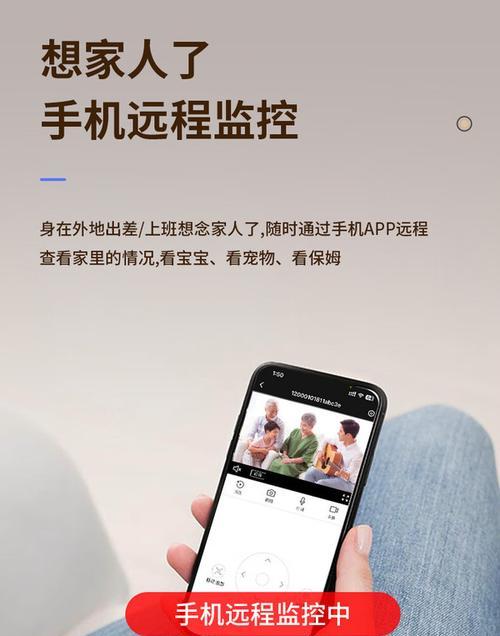
联网后如何进行远程监控
实时监控
添加摄像头到应用之后,您可以通过手机随时随地查看监控画面:
1.打开应用程序,登录您的账户。
2.在设备列表中选择您刚刚添加的摄像头。
3.应用程序将显示摄像头当前的实时画面。
远程控制摄像头
除了查看实时监控画面,您还可以远程控制摄像头:
1.确保摄像头支持远程控制功能。
2.在应用中找到控制选项,通常包括转动摄像头角度、调整焦距等。
3.通过手机进行操作,您就可以远程控制摄像头。
录制视频和拍照
一些智能监控摄像头还支持远程录制视频或拍照:
1.在应用中找到录像或拍照的按钮。
2.点击后,摄像头将开始录制视频或拍摄照片,并保存至云端或您的手机上。
3.您可以随时回看或分享这些内容。
接收通知和警报
为了更好地保障安全,您可以通过应用程序设置通知:
1.在应用中找到警报或通知设置。
2.根据需要设置移动侦测报警、声音报警等。
3.当摄像头检测到异常活动时,您将收到即时的警报通知。
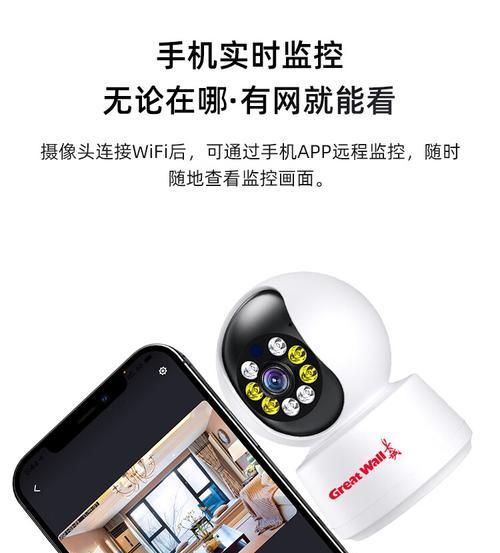
常见问题及解决方法
1.摄像头无法连接到Wi-Fi:检查摄像头的Wi-Fi指示灯状态,确保摄像头固件是最新的,并重新启动设备。
2.应用程序无法找到摄像头:确保摄像头和手机处于同一网络下,摄像头已开启,或尝试重新扫描添加摄像头。
3.无法远程访问摄像头:检查您的路由器设置是否允许远程访问,确认网络连接稳定,同时检查是否有防火墙或安全软件阻止了访问。
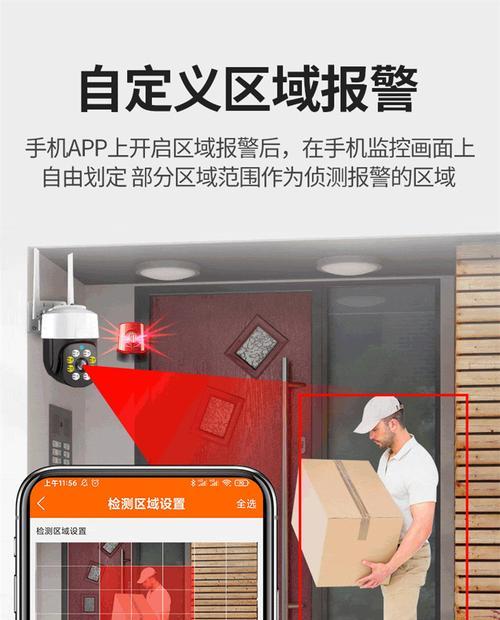
结语
通过以上的步骤,您应该能够顺利地将手机与摄像头联网,并实现远程监控的功能。请确保在设置和使用过程中,保护个人隐私和数据安全。如有任何疑问,不妨参考本文所提到的常见问题及解决方法,或咨询相关产品的官方支持。安全监控,从今天开始。